Копирование файлов – одна из основных операций, выполняемых в операционной системе. С помощью нее данные можно переносить из одной папки в другую, а также на различные съемные носители. После копирования файл необходимо вставить в нужную папку соответствующей командой.

Статьи по теме:
- Куда копируются файлы
- Как скопировать информацию
- Как скопировать файл с заменой
Инструкция
При необходимости скопировать файл нужно просто кликнуть по нему правой кнопкой мыши и выбрать команду «Копировать» или «Вырезать». Файл будет скопирован в буфер обмена операционной системы, в котором он останется до тех пор, пока вы не выполните команду вставки или попробуете скопировать другие файлы или папки такого же расширения.
Буфер обмена, в который попадают файлы после копирования, представляет собой промежуточное хранилище информации. Его особенность заключается в том, что данные могут копироваться одновременно в нескольких разных форматах. Первым сюда помещается наиболее информативный формат, за ним идут уже следующие по убыванию информативности. Обычно при вставке файлов из буфера обмена применяется тот формат, который подходит для использования в том или ином приложении. Например, если вы скопировали текстовые данные, они появятся при вставке в редактор документов, а изображения появятся уже в графическом редакторе, обзорщике фотографий и т.д.
Урок 5. Копирование, перемещение и удаление файлов и папок.
Файлы можно копировать и на съемные носители информации, например, компакт-диски и DVD-диски, USB-флешки, дисковые накопители, карты памяти и т.д. Подсоединив нужное устройство к компьютеру, произведите уже известные вам действия: скопируйте файл или папку и вставьте в директорию носителя, которая появится в «Моем компьютере».
Попробуйте скопировать что-либо на компакт-диск или DVD-диск, вставив носитель информации в дисковод. Если у вас установлен Windows XP с пакетом обновления SP3 или более новые версии MS Windows, вы можете просто открыть папку диска через «Мой компьютер» и скопировать туда нужные файлы. После этого выберите функцию «Записать файлы на диск» или «Начать запись», в зависимости от версии системы, после которой начнется непосредственно сам процесс записи файлов. При отсутствии подобной возможности в системе воспользуйтесь специальными программами для прожига дисков: CDBurnerXP, Free Disc Burner, Nero и т.д.
Вы можете копировать файлы в тело документов Microsoft Office. В этом случае в открытом документе выберите раздел «Вставка», затем «Объект», после чего укажите подходящий тип файла и откройте его. Как только вы укажите путь к нужным данным, название файла и ссылка на него появятся в теле документа. Подобным образом работают и некоторые другие приложения: музыкальные проигрыватели и редакторы, видеопроигрыватели, обзорщики изображений и т.д. О возможности отправки файлов в тело приложения обычно написано на главном экране программы.
Скопировать файл можно и в интернет. Определенные сайты имеют специальный интерфейс, благодаря которому прикрепить нужные данные можно, избежав изнурительного хождения по различным меню. Например, чтобы отправить файл другим пользователям в социальных сетях, просто скопируйте его в текст сообщения.
Совет полезен?
Статьи по теме:
- Куда кидать папку
- Как вставить из буфера обмена
- Как скопировать файлы с жесткого диска
Добавить комментарий к статье
Похожие советы
- Как копировать файлы с компьютера
- Как скопировать из архива
- Как сохранять в буфер обмена
- Как скопировать информацию с интернета
- Как из кэша вытащить файл
- Куда копировать dll файлы
- Как скопировать документ
- Как копировать больше файлы
- Как импортировать файл из папки
- Как скопировать текст на компьютер
- Как в Bat скопировать файл
- Куда Windows сохраняет обновления
- Как делать копирование и вставку в Андроиде
- Горячие клавиши или как скопировать без мышки
Источник: www.kakprosto.ru
Где мои файлы, ROBOCOPY?

Каждому администратору Wintel знакома утилита Robocopy. Еще со времен Windows NT4 она вошла в Resource Kit, а начиная с Windows Vista — в состав операционной системы.
Зачем нужна Robocopy? Для того чтобы копировать файлы. Много файлов. В основном мы используем ее для миграции файловых серверов или резервного копирования.
Есть много интересных вариантов миграции файловых серверов, например, с использованием DFS-R. Но нет ничего проще и надежнее запуска
robocopy \SERVD$ F: /e /copyall /zb /mt:8 /r:1 /W:5 /V /TS /FP /ETA /TEE /LOG:c:temprobocopy.txt
В финале можно закрыть пользовательский доступ к ресурсу и создать инкрементальную копию, добавив ключ /MIR.
Но так ли хороша Robocopy? Хороша ли она настолько, чтобы доверить ей миграцию самых важных файлов?
Одним прекрасным субботним днем я мигрировал файловый сервер. Сотрудников на работе не оказалось. Первая копия была сделана еще вчера, оставалось лишь сделать инкремент и обновить ссылки в DFS.
Я запустил Robocopy, посмотрел журнал, а для перестраховки, перед переключением, решил посмотреть, сколько файлов и папок в исходном и конечном файловом ресурсе. Числа не сошлись. Неожиданно.
Но почему? Такой результат я видел впервые. Я сделал что-то не так? Кто-то из сотрудников все же изменил файлы, пока шло инкрементальное копирование? Ключ /MIR дал сбой? Какие-то файлы пропущены? Пустые? С Access Denied?
Поврежденные?
Хорошо, отключаем сетевой доступ и снова копируем файлы. Не сходится! Пробуем без /MIR. Тот же результат.
Я был в недоумении. Пятнадцать лет я на 100% доверял Robocopy, и вот сегодня, впервые, она дала сбой. Некоторых файлов просто нет в месте назначения! Просто невозможно в это поверить.
Давайте подсчитаем файлы по-другому. Качаем утилиту FileList и делаем листинг файлов в исходной и конечной папке. А вот здесь число файлов совпадало. Удивительно.
А что если дело не в Robocopy? Что если Windows Explorer считает неправильно? Может быть в Windows Server 2008 R2 плохой Explorer, а в Windows Server 2012 R2 хороший? Я открыл свойства локальной и целевой папки на исходном сервере Windows Server 2008 R2. Число файлов не совпадало.
Понадеемся, что в Windows Server 2012 R2 все исправлено. Открываем свойства папок на новом сервере… И…
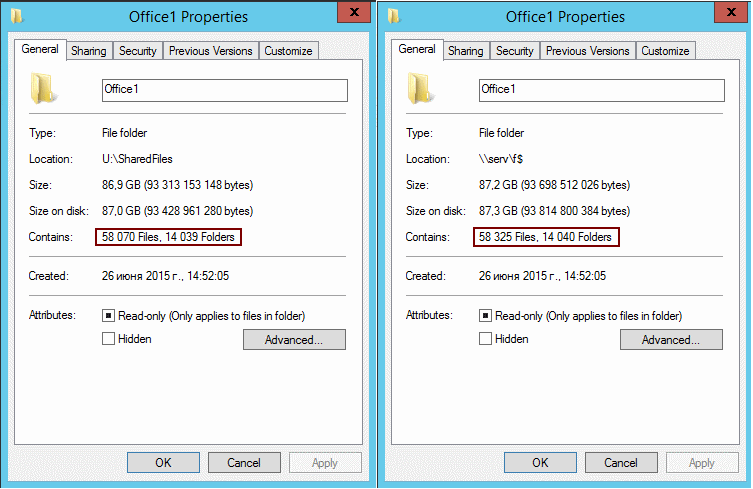
Не совпало не только число файлов в исходной и конечной папке. Число файлов отличалось от снятых на Windows Server 2008 R2. Черная уличная магия.
И в эту минуту (наконец-то) на меня снизошло прозрение. Дело не в Robocopy, и не в версиях Explorer. Просто Explorer не умеет (!) считать, и не считает файлы и папки с именами длиннее 260 символов.
На исходном сервере файлы были расположены по пути «F:Office1». На новом — «U:SharedFilesOffice1».
Всего лишь из-за подпапки «SharedFiles» имена некоторых файлов и папок стали длиннее 255 символов. Для Robocopy не составило труда их скопировать. FileList легко их подсчитал. И только Explorer пропустил такие файлы при подсчете.
Сделав subst N: U:SharedFiles и посчитав число файлов в F:Office1 на исходном сервере и N:Office1 на целевом, число файлов совпало.
Robocopy можно доверять.
UPD: Как правильно поправляют в комментариях, все же не 255, а 260 символов.
256 — непосредственно имя файла «file.txt»
3 — «C:»
1 — невидимый null в конце
Спасибо!
- Windows Server
- Robocopy
- удивительное рядом
Источник: habr.com
Компьютерная грамотность с Надеждой

Заполняем пробелы — расширяем горизонты!
Два варианта, чтобы сделать копию файла на компьютере
Чтобы сделать копию файла на компьютере, рассмотрим два варианта: ПКМ (правая кнопка мыши) и редактор (программа), в котором можно открыть файл и нажать «Сохранить как».

Зачем нужна копия файла
Копирование — это такой процесс, когда мы создаем точную копию файла. Зачем это нужно?
Во-первых, для того чтобы можно было спокойно редактировать этот файл, то есть вносить дополнения, правки, изменения. А если что-то не понравится, можно удалить копию файла и вернуться к первоначальному, исходному варианту.
Во-вторых, копию файла можно отправить в другую папку или в другое место (например, на флешку, внешний жесткий диск и др.).
Сделать копию файла с помощью ПКМ
Кратко, как сделать копию через ПКМ (правую кнопку мыши):
1. Открыть место, где находится файл (например, флешку).
2. Кликнуть по нему ПКМ и выбрать из списка «Копировать».
3. Перейти в раздел, куда нужно перенести этот файл (например, Документы).
4. По пустой области нажать ПКМ и выбрать «Вставить».
Сначала нужно найти файл, для которого необходима копия. Возможно, файл находится на Рабочем столе компьютера или в какой-то папке.
В папке сверху находится меню Вид. Там можно выбрать для просмотра «Огромные значки». Например, рисунки гораздо проще искать с помощью таких значков. Кроме того, файлы в папке выглядит симпатичнее.
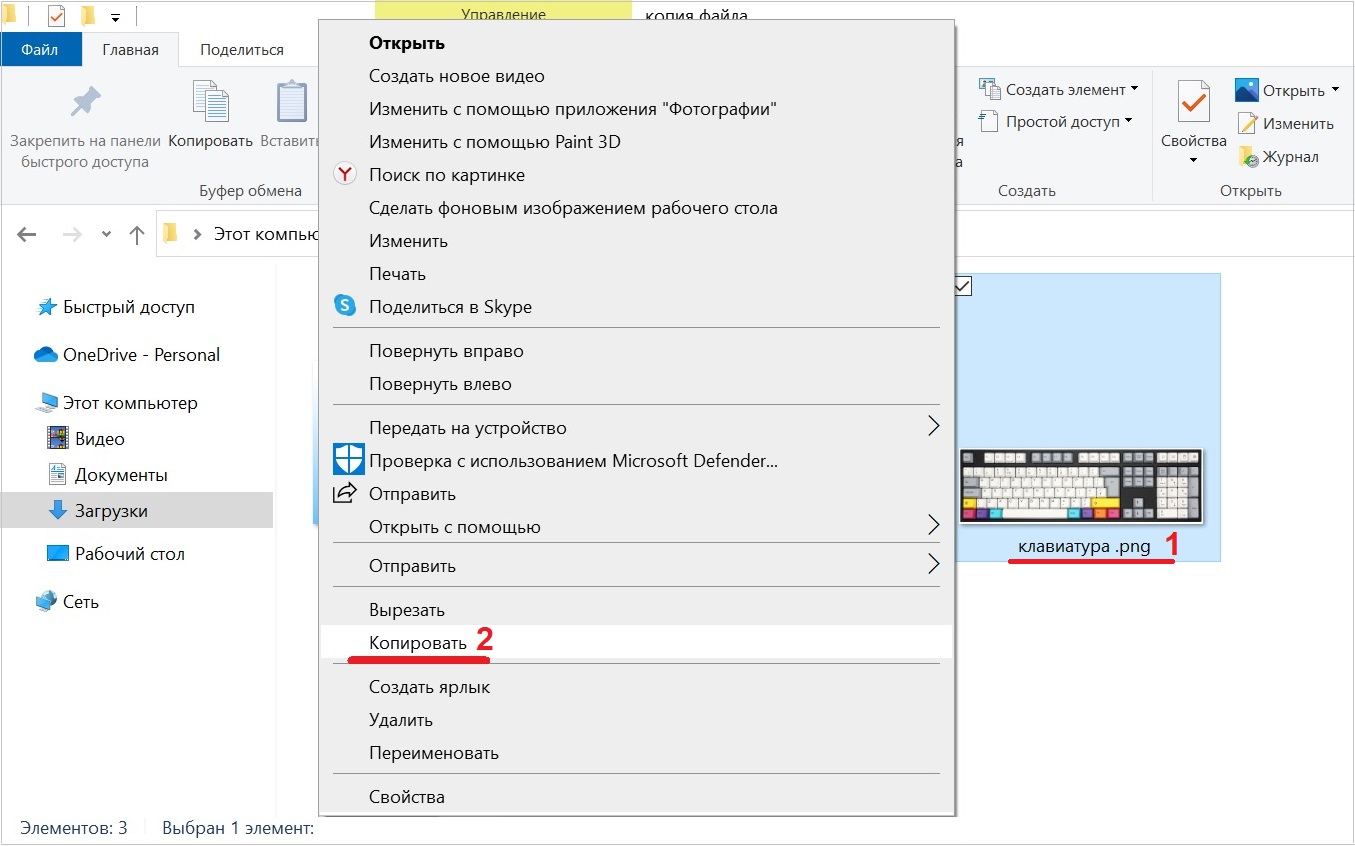
Рис. 1. Копировать файл.
Нажимаем по файлу ПКМ (правой кнопкой мыши). Появляется меню, в котором нужно нажать «Копировать». После этого файл будет автоматически помещен в буфер обмена, то есть, в оперативную память компьютера. Там он будет храниться некоторое время.
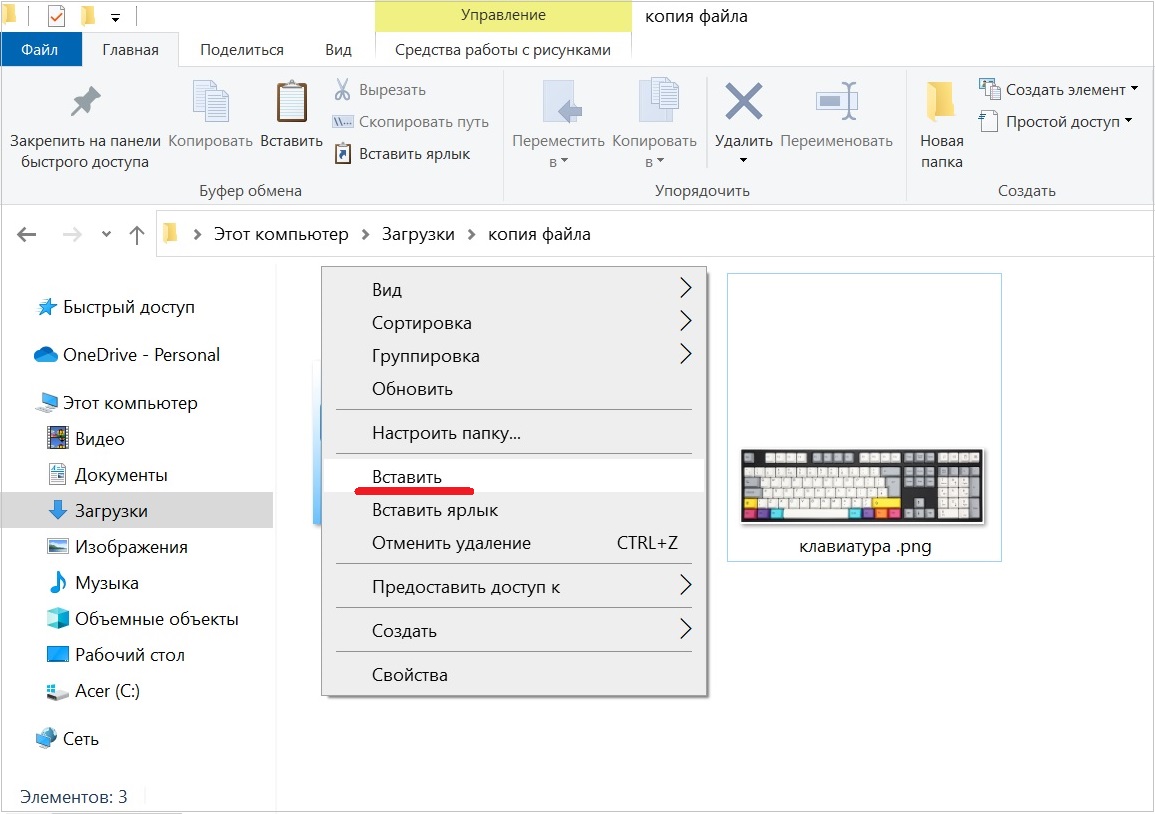
Рис. 2. Вставить файл.
Чтобы скопированный файл вставить из буфера обмена, можно в той же папке (или в любой другой) нажать на правую кнопку мыши по пустому месту. Обязательно надо нажать по пустому месту, а затем — на правую кнопку мыши.
Появится контекстное меню, в котором теперь нет команды «Копировать». Но зато в меню теперь имеется «Вставить», жмём на нее.
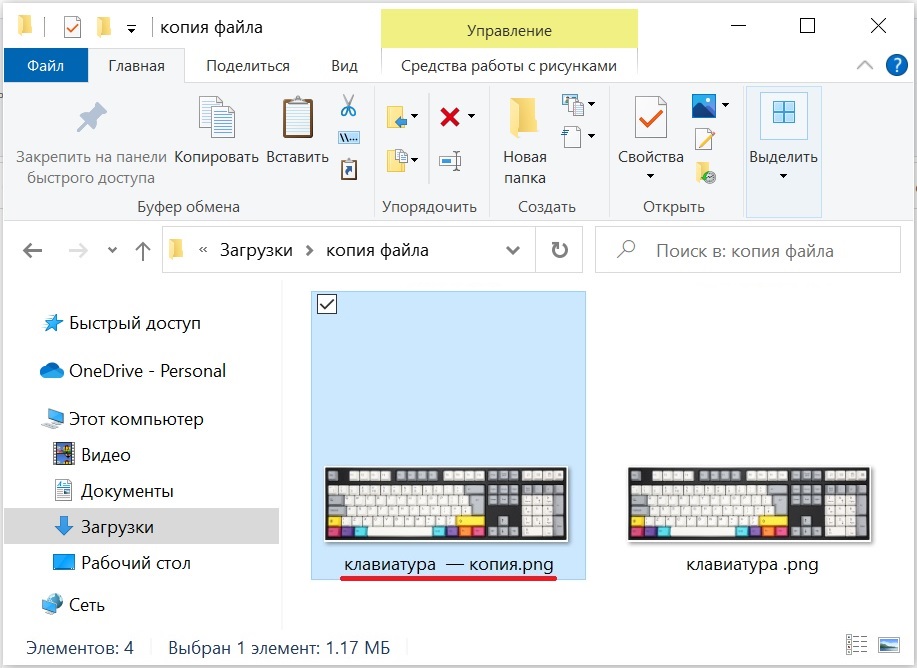
Рис. 3. В папке находится файл и его копия.
На рис. 3 в папке появилось два одинаковых файла с разными именами. Один из них с именем «клавиатура .png», а ко второму файлу автоматически приписано слово «копия». В итоге получился файл с именем «клавиатура — копия .png».
Если копию файла вставлять в другую папку, тогда в имени файла не будет слова «копия». Там сохранится прежнее имя «клавиатура .png». На компьютере будет два файла с абсолютно одинаковыми именами «клавиатура .png», но файлы будут в разных папках. С точки зрения операционной системы, это будут разные файлы.
Переименовать файл
Как сменить имя файла «клавиатура — копия .png» (рис. 3) на другое? Можно кликнуть правой кнопкой мыши по этому файлу и нажать «Переименовать».
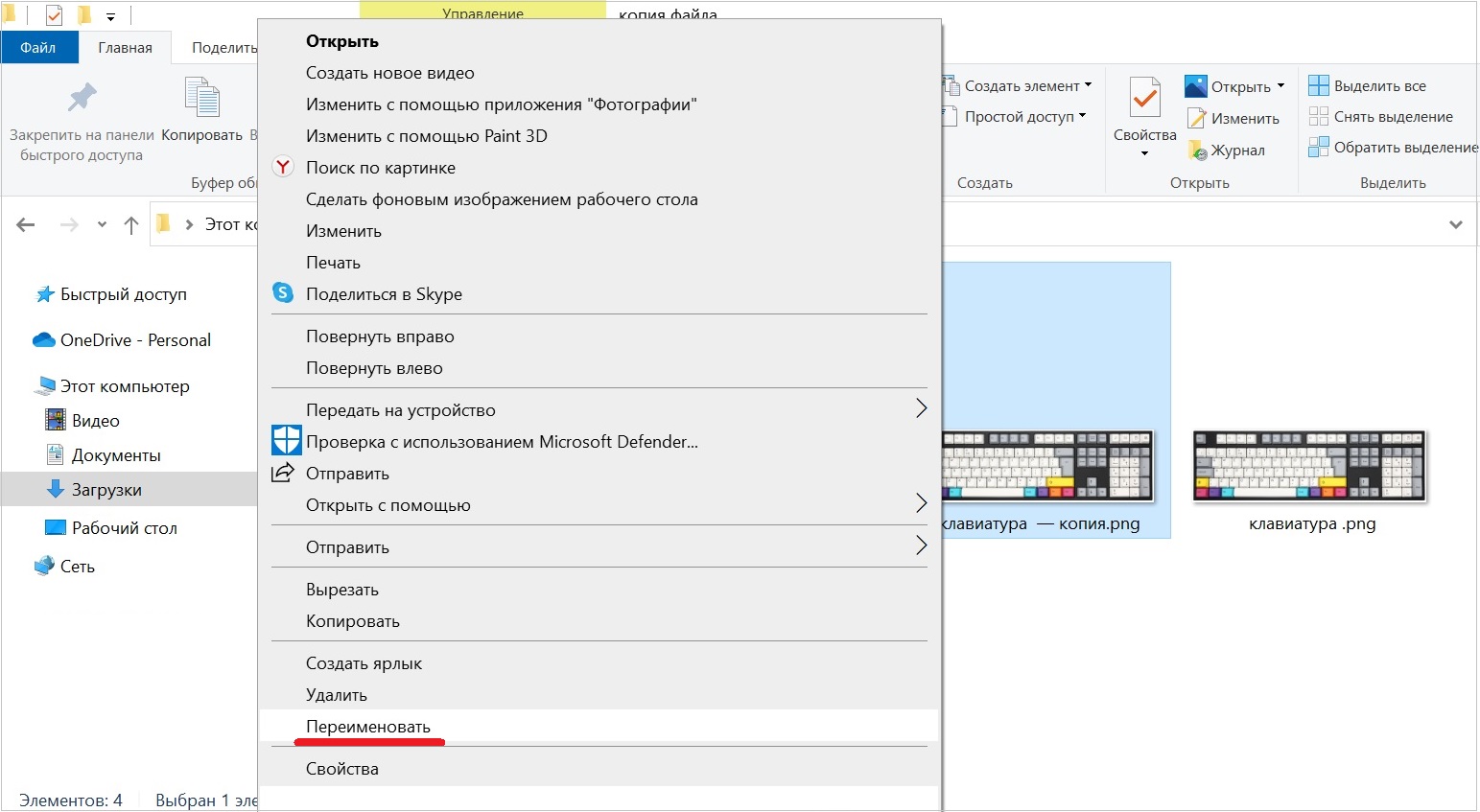
Рис. 4. Переименовать файл.
После нажатия на «Переименовать», имя файла будет выделено синим цветом (рис. 5 ниже). Надо кликнуть мышкой в синее поле и поставить туда курсор мышки. Затем ввести с клавиатуры любое другое имя, а после этого нажать на Enter. Имя файла будет изменено на другое.
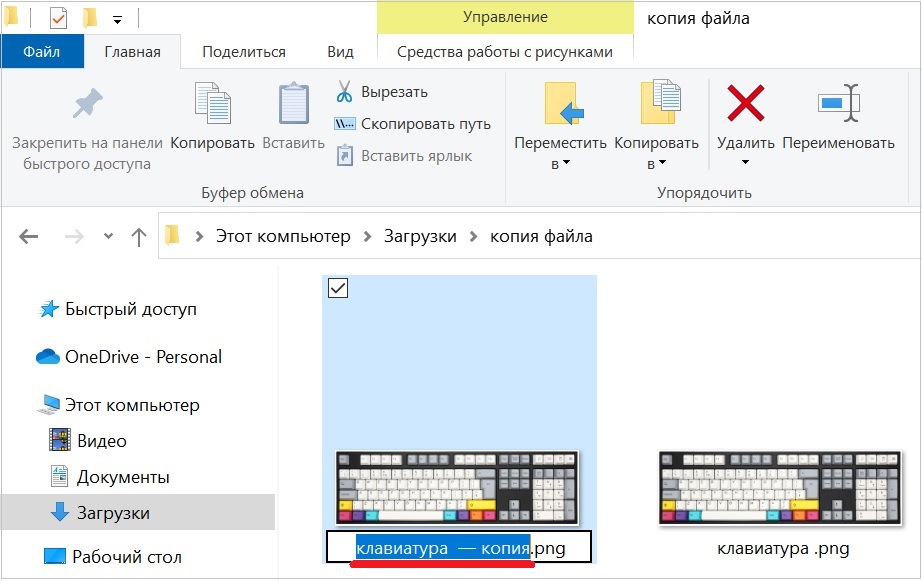
Рис. 5. Изменить имя файла.
Таких копий файла можно сделать огромное количество, если в этом есть какая-то необходимость. Копии файла могут находиться в одной и той же папке, либо в разных папках и в разных местах.
Копия файла с помощью редактора
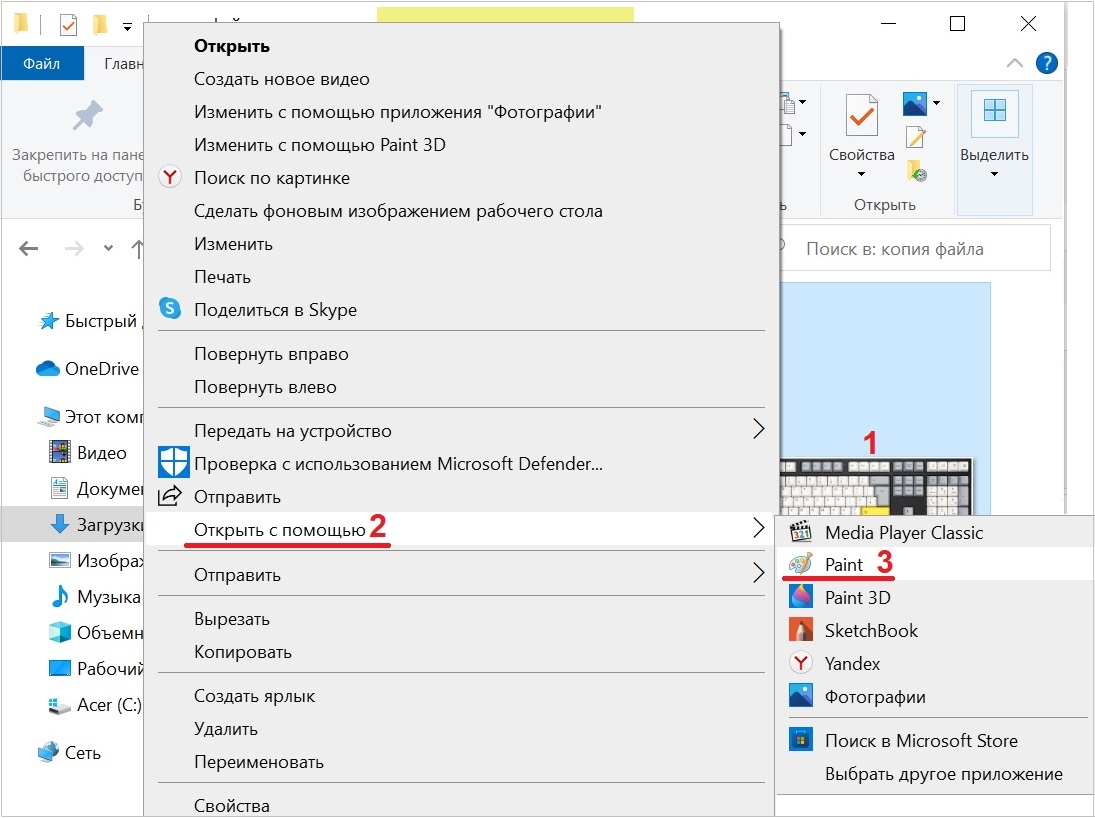
Рис. 6. Клик по имени файла ПКМ. Появится меню с командой «Открыть с помощью».
Можно сделать копию файла в той программе (приложении, редакторе), которая работает с таким форматом. Как понять, какая это программа?
Для этого можно нажать на файл правой кнопкой мыши. Появится меню, в котором имеется команда «Открыть с помощью» (цифра 2 на рис. 6). Выйдет второе меню, в котором находятся те приложения (программы, редакторы), с помощью которых можно открыть выбранный файл.
Список предложенных программ зависит от того, какие программы установлены на компьютере. Есть стандартные программы Windows, которые входят в состав Windows.
Для картинки или фото можно взять простейший графический редактор Paint (цифра 3 на рис. 6), который входит в систему Windows. Можно сохранить файл с другим именем. Тогда это будет копия файла. Потом при необходимости можно вносить правки в эту копию.
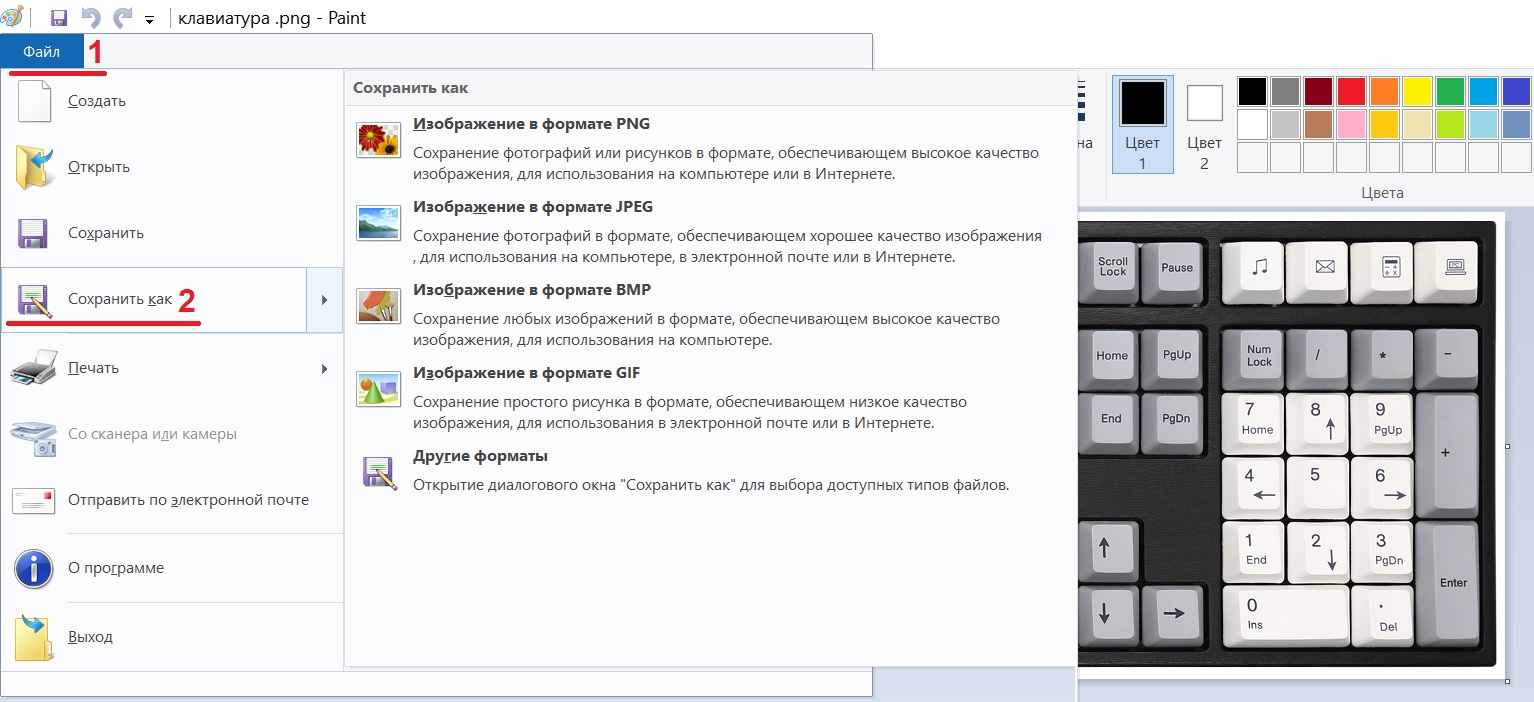
Рис. 7. Файл — Сохранить как.
Чтобы файл сохранить с другим именем, следует нажать сверху на меню «Файл». Затем — «Сохранить как» (цифра 2 на рис. 7). Можно сохранить файл в ту же папку, либо выбрать другую папку. При этом можно дать любое имя файлу.
Вот такие есть два разных способа, чтобы сделать копию файла. Используйте тот, который Вам подходит.
Видео: Два варианта, чтобы сделать копию файла на компьютере
Источник: www.compgramotnost.ru